Ruotare con facilità pagine specifiche nel file PDF
Solo Sono consentiti PDF, JPG, PNG, Word, Excel (escluso CSV) e PowerPoint (< 100 MB).
 Caricamento...
Caricamento...
Semplificate il lavoro con i vostri PDF assicurandovi che i lettori possano visualizzare le pagine con l'orientamento previsto.
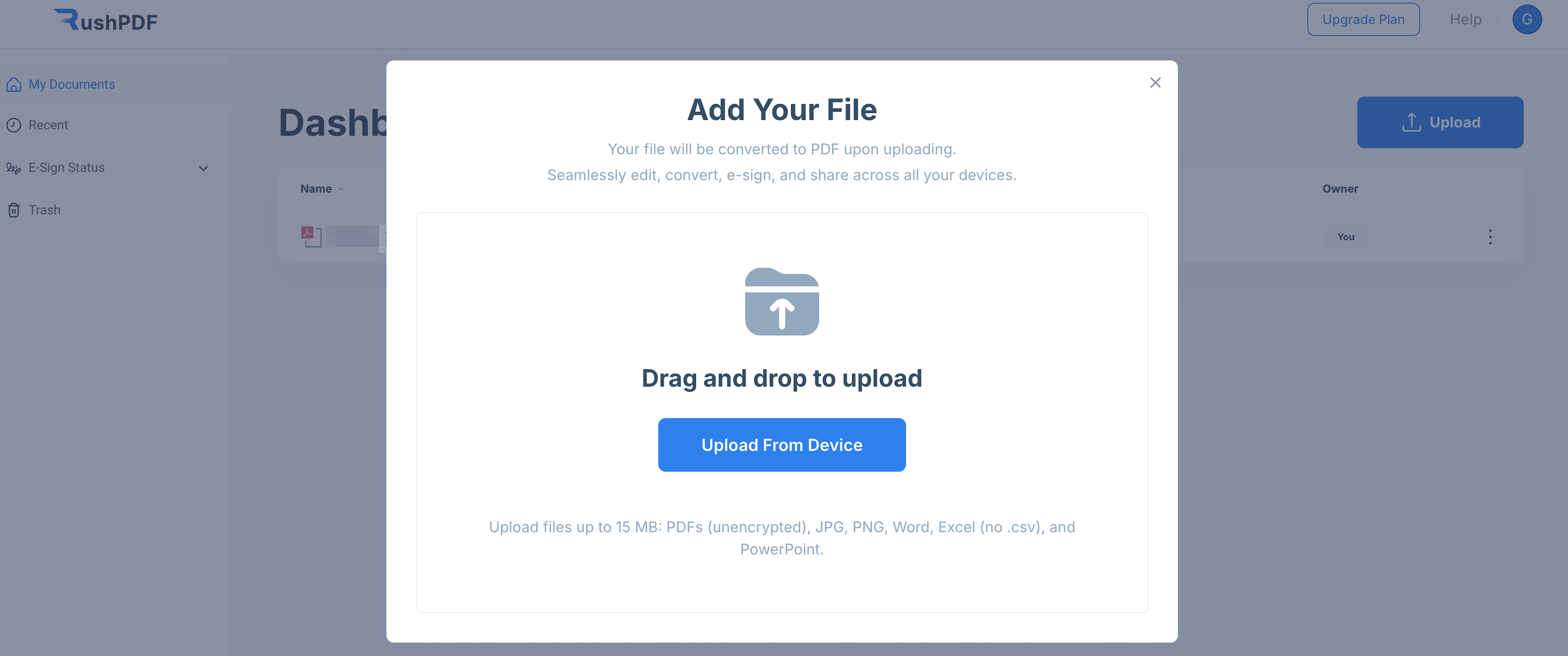
Caricare il PDF facendo clic sul pulsante "Caricare"o utilizzare la funzione di trascinamento per aggiungere facilmente il documento.
Scegliere le pagine che si desidera ruotare. Per selezionare tutte le pagine, fare clic sul pulsante "Seleziona tutti". Se si desidera ruotare solo pagine specifiche, fare clic sulle miniature di tali pagine.
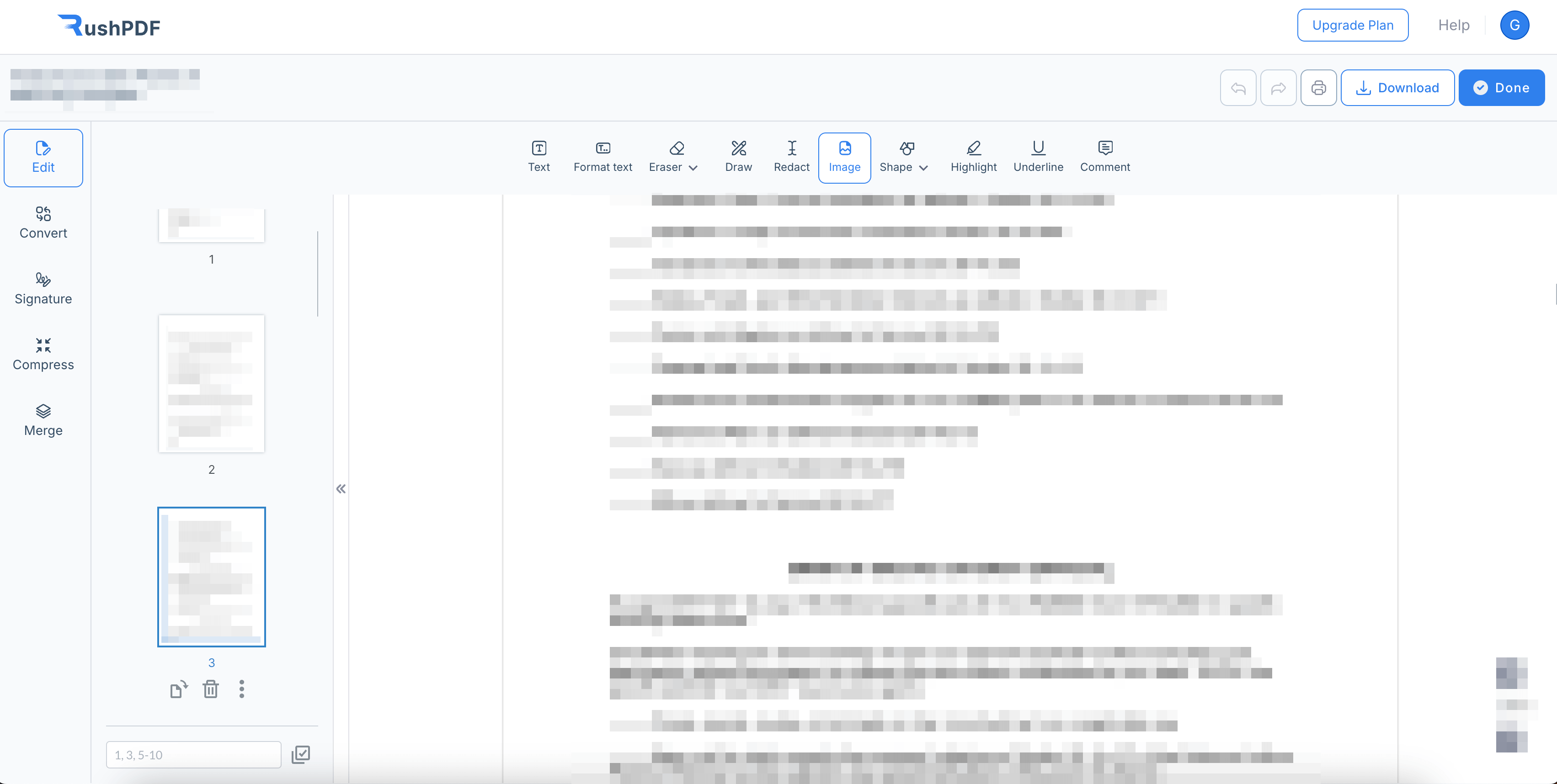
Utilizzate il "Ruota in senso antiorario" o "Ruota in senso orario" per ruotare le pagine selezionate con incrementi di 90 gradi. Continuare a ruotare finché la pagina non assume l'orientamento desiderato. È possibile visualizzare le miniature per confermare le modifiche.
Una volta soddisfatti delle rotazioni, salvare il PDF per creare un nuovo documento con le pagine selezionate nell'orientamento appropriato.
Migliorate la leggibilità dei vostri PDF correggendo l'orientamento delle pagine. Passate facilmente dalla modalità orizzontale a quella verticale per un'esperienza utente ottimale.
Se le pagine PDF vengono scansionate lateralmente o capovolte, è possibile ruotarle facilmente per ottenere l'allineamento corretto e garantire la chiarezza per gli spettatori.
Assicuratevi che tutte le pagine PDF siano visualizzate esattamente come sono state concepite per una presentazione, una revisione e una stampa efficaci. Ottimizzate il layout dei vostri documenti con facilità.
 Languages
Languages  English
English  Spanish
Spanish  German
German  Italian
Italian